PS怎么反选?
溜溜自学 平面设计 2022-04-18 浏览:1324
大家好,我是小溜,Photoshop作为最专业的图像处理软件之一,掌握PS怎么反选是必不可少的,下面小编教大家PS反选方法。希望本文内容能够帮助到大家,感兴趣的小伙伴可以一起学习了解下。
想要更深入的了解“PS”可以点击免费试听溜溜自学网课程>>
工具/软件
电脑型号:联想(Lenovo)天逸510S;系统版本:Windows7;软件版本:PS CS3
ps怎么反选
第1步
ps反选方法特别的简单,首先小编使用photoshop打开一张图片。

第2步
我们使用选区工具来做出一个选区。
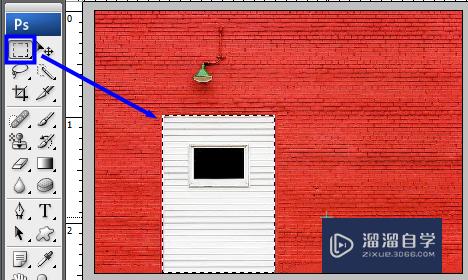
第3步
按ps反选快捷键Ctrl+Shift+I便可以将ps反选。

第4步
我们也可以做出选区之后在上面右键单击,然后点击选择反向。

第5步
ps反选还可以在做出选区之后点击选择-反向。

温馨提示
好了,以上就是“PS怎么反选?”这篇文章全部内容了,小编已经全部分享给大家了,还不会的小伙伴们多看几次哦!最后,希望小编今天分享的文章能帮助到各位小伙伴,喜欢的朋友记得点赞或者转发哦!
相关文章
距结束 04 天 18 : 37 : 22
距结束 00 天 06 : 37 : 22
首页








